علت داغ شدن CPU چیست؟ + 10 روش رفع آن
داغ شدن CPU کامپیوتر یکی از خطرناکترین اتفاقاتیست که ممکن است رخ دهد. داغ شدن بیش از حد CPU میتواند علاوه بر آسیب به پردازنده به قطعات دیگر هم آسیبهای جدی وارد کند.
فنها و سیستمهای خنک کننده به همین دلیل ساخته شدهاند تا از تجمع زیاد گرما در CPU جلوگیری کنند. اما در خیلی از مواقع حتی خنک کنندهها هم نمیتوانند مانع از داغ شدن پردازنده کامپیوتر شوند.
بنابراین باید به دنبال علل اصلی افزایش دمای سیستم خود باشید. افزایش دمای پردازنده میتوانند علل مختلفی داشته باشد.
در این مقاله قصد داریم شما را با علل مختلف داغ شدن CPU کامپیوتر آشنا کنیم، روشهای پیشگیری از این مشکل را معرفی کرده و در نهایت روشهای برطرف کردن آن را بررسی کنیم. همراه ما باشید.
- علت داغ شدن CPU چیست؟
- روشهای حل مشکل داغ شدن CPU
- 1. برنامههایی که بیشتر از CPU استفاده میکنند را ببندید
- 2. تهویه کیس را بررسی کنید
- 3. فنها و دریچهها را بررسی کنید
- 4. هیت سینک و خمیر حرارتی را بررسی کنید
- 5. برای جلوگیری از داغ شدن cpu سیستم را ویروسکشی کنید
- 6. تنظیمات پاور کامپیوتر را بررسی کنید
- 7. اورکلاک کردن CPU را متوقف کنید
- 8. برای جلوگیری از داغ شدن cpu سیستم را آپدیت کنید
- 9. سرعت چرخش فن CPU را تنظیم کنید
- 10. خنک کننده CPU جدید بخرید
- سخن پایانی
علت داغ شدن CPU چیست؟
تمام قطعات کامپیوتر داغ میشوند و به دلیل اینکه اکثر آنها از جنس فلز یا پلاستیک هستند باید گرمای آنها را کاهش داد تا آسیبی نبینند.
پردازنده یا CPU حساسترین قطعه کامپیوتر است که داغ شدن آن مساوی است با نقص در عملکرد کل سیستم و به همین دلیل باید همیشه خنک نگه داشته شود.
داغ شدن CPU دلایل مختلفی دارد که در ادامه به بررسی آنها میپردازیم:
1. گرد و غبار؛ مهمترین علت داغ شدن CPU
گرد و غبار به دو شکل میتواند روی داغ شدن CPU کامپیوتر تاثیرگذار باشد. اول اینکه این گرد و غبار میتواند روی فنها و سیستم خنککننده CPU تجمع کرده و از تهویه مناسب آن جلوگیری کند.
این موضوع زمانی حساستر میشود که کاربران توجهی به تمیز کردن گرد و غبار از روی فن CPU نداشته باشند.
مورد دومی که باعث میشود گرد و غبار روی افزایش دمای CPU تاثیر بگذارد، بسته شدن کانالهای هوایی داخل کیس کامپیوتر است.
وقتی گرد و خاک تمام کانالهای تهویه را مسدود کرده باشد، هوای تمیز و سالم وارد کیس نمیشود و همین موضوع روی داغ شدن CPU تاثیر میگذارد.
2. بیتوجهی به پیشنهادات سیستم
یکی دیگر از دلایلی که باعث داغ شدن پردازنده میشود این است که کاربران به پیشنهادات کامپیوتر توجهی نمیکنند.
سیستم عامل با توجه به قابلیتهای سختافزاری کامپیوتر شما پیشنهاداتی برای نصب برنامه یا اضافه کردن قطعات جدید ارائه میدهد.
با نادیده گرفتن این پیشنهادات و اجرای برنامههای سنگین یا اضافه کردن قطعات یا پورتهای بیشتر به کامپیوتر، فشار بیشتری به پردازنده وارد میشود و این موضوع روی داغ شدن آن تاثیرگذار است.
3. استفاده بیش از حد از CPU
ساده بگوییم: بازی کردن طولانی مدت باعث داغ شدن CPU میشود! اگر از کامپیوتر معمولی برای بازی کردن استفاده میکنید باید بدانید که این موضوع روی طول عمر CPU و آسیب دیدن آن تاثیر جدی میگذارد.
اگر از کامپیوتر برای کارهای تخصصی مانند طراحی انیمیشن، تدوین فیلم، آهنگسازی یا معماری استفاده میکنید بهتر است دائما به دمای CPU آن توجه کنید.
نرمافزارهای حرفهای و بازیها فشار زیادی به CPU وارد میکنند که نتیجه آن داغ شدن و افزایش دمای پردازنده است.
4. فعال بودن برنامهها در پسزمینه
وقتی برنامههای زیادی را در پسزمینه در حال اجرا دارید، CPU برای هرکدام از آنها انرژی جداگانهای در نظر میگیرد.
همین صرف انرژی برای برنامههای حتی خیلی کوچک میتواند باعث داغ شدن CPU شود. در خیلی از مواقع کاربران حتی نمیدانند که برنامههایی که خیلی از آنها استفاده نمیکنند هم در پسزمینه در حال اجراست.
5. خرابی سختافزارها و فن
فنها و سیستم خنککننده به طور مستقیم روی کاهش یا افزایش دمای CPU تاثیرگذار هستند. هرگونه خرابی در عملکرد سیستم خنککننده، فنها، پرهها و … میتواند باعث داغ شدن پردازنده شود.
در خیلی از مواقع داخل کیس تمیز است و گرد و غباری در اطراف CPU یا داخل کیس مشاهده نمیشود اما شاهد داغ شدن CPU هستیم. در این حالت باید سالم بودن سیستم خنک کننده بررسی شود.
حتی در بعضی از مواقع خراب بودن قطعات دیگر کامپیوتر یا کابلها و سوکتها هم میتواند روی داغ شدن پردازنده تاثیر بگذارد.
6. نصب برنامههای آسیبزا؛ دلیل داغ شدن cpu
یکی دیگر از دلایل داغ شدن پردازنده کامپیوتر، نصب برنامههای آسیبزاست. این برنامهها ممکن است بدافزارهایی داشته باشند و در کنار اجرای نرمافزار اصلی، بدافزار، پردازنده شما را درگیر کند.
ویروسها و بدافزارها به طور غیرمستقیم منابع CPU را اشغال میکنند و در حالی که استفاده زیادی از CPU ندارید، میبینید که CPU شما داغ شده است.
روشهای حل مشکل داغ شدن CPU
اگر متوجه شدید که CPU کامپیوتر شما داغ شده و این موضوع روی عملکرد سایر قطعات تاثیر منفی گذاشته باید به فکر راهحل باشد.
قبل از اینکه راهحلهای این مشکل را بیان کنیم خوب است نشانههای داغ شدن CPU را هم بشناسید. علائم و نشانههای داغ شدن CPU عبارتاند از:
- کاهش سرعت اجرای برنامههای کامپیوتر
- کاهش سرعت پردازش برنامهها
- صدای بیش از حد فن یا سیستم خنککننده
- خاموش شدن ناگهانی کامپیوتر
روشهای برطرف کردن این مشکل عبارت است از:
1. برنامههایی که بیشتر از CPU استفاده میکنند را ببندید
باز کردن برنامههای متعدد به طور همزمان روی داغ شدن CPU تاثیر مستقیم میگذارد. حتی برخی از برنامهها در پسزمینه در حال اجرا هستند که بسیاری از کاربران از آن اطلاعی ندارد.
اولین قدم برای کاهش دمای CPU بستن این برنامههاست. میتوانید این برنامهها را در قسمت Task Manager ببینید و پرمصرفها را غیرفعال کنید.
برای اینکار مراحل زیر را انجام دهید:
- کلیدهای ترکیبی «CTRL + Shift + ESC» را فشار دهید تا Task Manager باز شود.
- در تب «Processes»، مرتب شدن برنامهها را بر اساس CPU قرار دهید و برنامههایی که بیشترین CPU را مصرف میکنند ببینید.
- با کلیک روی این برنامه و انتخاب گزینه «End Task» برنامه بسته خواهد شد.
- پس از بستن چند برنامه، وضعیت CPU را بررسی کنید و ببینید دمای آن کاهش پیدا کرد.
کل استفاده از CPU شما در حالت غیرفعال بودن باید بین 2 تا 5 درصد و در حالت استفاده معمولی مانند گشت و گذار در اینترنت باید حداکثر 30 درصد باشد.
همچنین وقتی از برنامههای سنگینتر استفاده میکنید این مصرف باید بین 60 تا 100 درصد باشد. اگر هیچ برنامهای باز نیست ولی مصرف CPU شما نزدیک به 100 درصد است این نشان میدهد که CPU با یک مشکل جدی مواجه شده است.
2. تهویه کیس را بررسی کنید
تهویه نامناسب یکی از دلایل اصلی داغ شدن بیش از حد CPU است. اگر گرما درون کیس کامپیوتر شما محبوس شود و نتواند از آن خارج شود، این موضوع باعث داغ شدن CPU خواهد شد.
برای بهبود تهویه کیس از روشهای زیر استفاده کنید:
- مطمئن شوید که کیس کامپیوتر شما در محیطی با تهویه مناسب قرار دارد. از قرار دادن کیس در کمد یا کابیتهای بسته پرهیز کنید.
- قاب کیس را باز نکنید! خیلی از مردم فکر میکنند برای خنک کردن کیس باید قاب کناری آن را باز کنند تا از داغ شدن CPU جلوگیری شود. این کار به ورود گرد و غبار به داخل کیس کمک میکند و تاثیر منفی دارد.
- اگر روی کیس چیزی قرار دادهاید بردارید. اطراف کیس را خلوت کنید تا هوا جریان داشته باشد.
- فنهای کیس را بیشتر کنید.
- میتوانید قاب کیس را عوض کنید تا تهویه بهتری انجام شود.
3. فنها و دریچهها را بررسی کنید
فنها و دریچههای هوای کامپیوتر شما نقشی حیاتی در پایین نگه داشتن دمای CPU دارند. اگر دریچههای هوا توسط گرد و خاک مسدود شده باشد، یا فنها دچار نقص شده و به درستی کار نکنند، CPU شما بیش از حد گرم میشود.
برای بررسی این موضوع کامپیوتر خود را خاموش کنید، همه چیز را از برق بکشید و سپس قاب کیس را باز کنید.
حالا بررسی کنید که آیا گرد و غبار در فنها یا دریچهها وجود دارد یا خیر. در صورت وجود، از یک پارچه میکروفیبر یا اسپری هوا برای تمیز کردن آن استفاده کنید. مراقب باشید به پره های فن آسیبی وارد نشود.
پیشنهاد میکنیم کامپیوتر خود را هر 6 تا 12 ماه یکبار تمیز کرده و گرد و غبار روی قطعات را پاک کنید.
4. هیت سینک و خمیر حرارتی را بررسی کنید
هیت سینک یک قطعه فلزی مهم در سیستمهای خنککننده کامپیوتر است که به دفع گرما و پایین نگه داشتن دمای CPU کمک میکند.
اگر هیت سینک CPU به درستی سر جای خود قرار نگرفته باشد یا با دست زدن تکان بخورد، اینها میتواند باعث داغ شدن پردازنده شوند.
از سوی دیگر، خشک و کهنه شدن خمیر حرارتی هم میتواند روی داغ شدن بیش از حد CPU اثرگذار باشد. این خمیر حرارتی وظیفه دارد گرما را بین CPU و هیت سینک انتقال دهد.
اکثر خمیرهای حرارتی طول عمری بین 3 تا 5 سال دارند. بنابراین برای کامپیوترهای قدیمی باید این بخش را نو کرده و خمیر جدید استفاده شود.
5. برای جلوگیری از داغ شدن cpu سیستم را ویروسکشی کنید
همانطور که پیش از این هم گفتیم آلوده شدن سیستم به بدافزار میتواند روی داغ شدن پردازنده تاثیر مستقیم بگذارد.
بدافزارها معمولا در Task Manager ظاهر نمیشوند و نمیتوان آنها را به سادگی پیدا کرد. به همین دلیل برای از بین بردن آنها به نرمافزارهای ویروسکش نیاز است.
البته اگر ویندوزهای نسخههای جدید روی سیستم شما نصب باشد نرمافزار Windows Security میتواند برای پیدا کردن بدافزارها به شما کمک کند. اما سادهترین روش، نصب و استفاده از یک ویروسکش مطمئن و نهچندان سنگین است.
6. تنظیمات پاور کامپیوتر را بررسی کنید
یکی دیگر از روشهای برطرف کردن مشکل داغ شدن CPU بررسی بخش تنظیمات پاور کامپیوتر است.
برای اینکه تنظیمات پاور روی بهینهترین حالت ممکن باشد مراحل زیر را انجام دهید:
- به منوی Start رفت و Control Panel را جستجو کرده و باز کنید
- روی آیکون Hardware & Sound کلیک کرده و سپس روی آیکون Power Option کلیک کنید
- حالت پاور را روی Balanced قرار دهید. سپس روی گزینه Change Plan Settings کلیک کرده و «Change Advanced Power Settings» را انتخاب کنید
- در بخش «Processor Power Management» حداکثر حالت استفاده از پردازنده را به 80-90 درصد کاهش دهید
- تغییرات را ذخیره کنید
7. اورکلاک کردن CPU را متوقف کنید
اگرچه اورکلاک کردن CPU سرعت و قدرت پردازش کامپیوتر شما را افزایش میدهد، اما همین کار به طور قابل توجهی باعث داغ شدن CPU میشود.
در کل بهتر است از اورکلاک دستی CPU خودداری کنید، مگر اینکه خنککنندههای بسیاری قدرتمندی روی کامپیوتر نصب باشد و بدانید دارید دقیقا چه کاری انجام میدهید.
برای متوقف کردن اورکلاک میتوانید تنظیمات کارخانه بایوس را فراخوانی کنید تا همهچیز به روال عادی برگردد.
8. برای جلوگیری از داغ شدن cpu سیستم را آپدیت کنید
یکی از آخرین ترفندهایی که برای مقابله با داغ شدن CPU میتوان استفاده کرد، بررسی آپدیتهای کامپیوتر است.
بهروز رسانی نرمافزارها و درایورهای کامپیوتر به طور بالقوه میتواند با گرم شدن CPU مقابله کند.
این بهروزرسانیها اغلب برای برطرف کردن باگها و مشکلات نرمافزاری انجام میشود و به همین دلیل ممکن است با آپدیت کردن استفاده آن قطعه یا نرمافزار از CPU کاهش پیدا کند.
9. سرعت چرخش فن CPU را تنظیم کنید
تنظیم سرعت چرخش فنها یکی دیگر از روشهای برطرف کردن مشکل داغ شدن CPU است. برای انجام این کار باید وارد تنظیمات بایوس (BIOS) شوید. مراحل زیر را انجام دهید:
- کامپیوتر را ریستارت کنید و با روشن شدن مانیتور کلید Del یا F2 را فشار دهید.
- پس از ورود به بایوس، گزینه CPU Fan را پیدا کنید. ممکن است نام این بخش با توجه به مادربرد شما متفاوت باشد.
- سرعت فن CPU (و کیس) را روی حالتی تنظیم کنید که فضای کیس را بیشتر خنک کند.
- تغییرات را ذخیره کرده و کامپیوتر را ریستارت کنید.
توجه داشته باشید که هر دستگاهی امکان تنظیم سرعت فن در بایوس را ندارد. در این صورت میتوانید به جای آن از نرمافزارهای شخص ثالث مانند SpeedFan استفاده کنید.
10. خنک کننده CPU جدید بخرید
اگر هیچیک از روشهای بالا جواب ندارد احتمالا وقت آن رسیده که یک سیستم خنککننده جدید برای کامپیوتر خود خریداری کنید.
خرید سیستم خنککننده حرفهای با توجه به تاثیری که روی سرعت پردازش CPU میگذارد ارزشش را دارد.
برای خرید خنک کننده پردازنده میتوانید از برندهای معروف در بازار ایران مانند سیستمهای خنککننده MSI یا ADATA استفاده کنید.
سخن پایانی
کاربران معمولی به ندرت از داغ شدن CPU مطلع میشوند و کند شدن کامپیوتر را اغلب به دلیل ویروس یا قدیمی شدن ویندوز خود میدانند.
اما داغ شدن پردازنده دلایل متعددی میتواند داشته باشد که اگر به آن توجه نشود ممکن است به قطعات دیگر کامپیوتر هم آسیب وارد شود.
ما در این مقاله با علت داغ شدن CPU و 10 روش برای مقابله با آن آشنا شدیم. شما هم میتوانید روشهای پیشنهادی خود را در بخش دیدگاهها با ما در میان بگذارید.


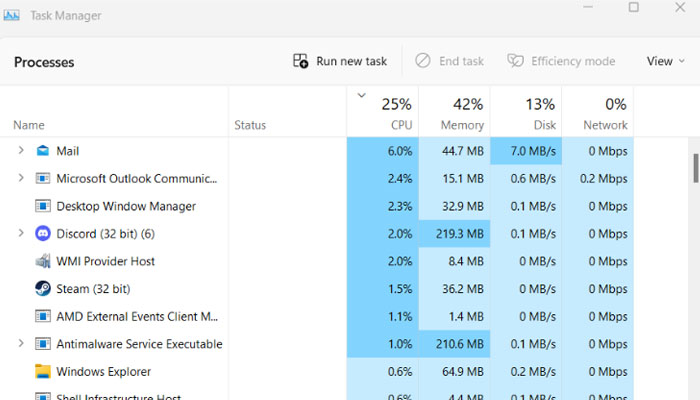
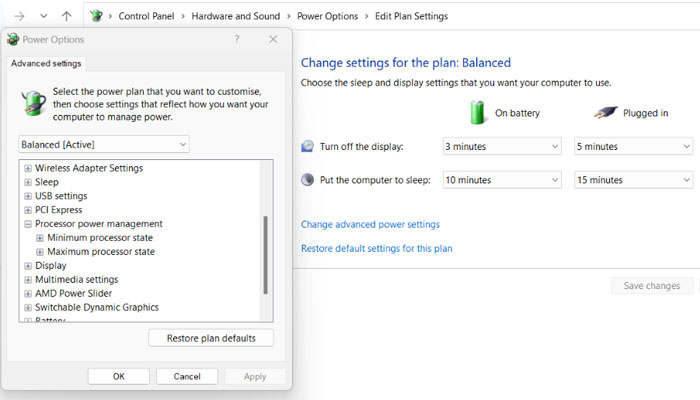






ثبت ديدگاه